नेटफ्लिक्स खाते वाले एक आईफोन उपयोगकर्ता के रूप में, आपके पास फोन की छोटी स्क्रीन पर फिल्में देखने के अलावा अन्य विकल्प हैं; सही उपकरण के साथ, आप टीवी पर पूर्ण आकार के वीडियो का आनंद ले सकते हैं। एडेप्टर केबल या Apple's का उपयोग करें प्रसारण iPhone को अधिकांश आधुनिक हाई-डेफिनिशन टेलीविज़न से कनेक्ट करने के लिए वायरलेस तकनीक।
एडेप्टर केबल
एक वीडियो एडॉप्टर केबल आपके iPhone को आपके टीवी के इनपुट से जोड़ता है। ऐप्पल और अन्य विक्रेता विभिन्न आईफोन मॉडल और टीवी के लिए विभिन्न प्रकार के केबल पेश करते हैं।
दिन का वीडियो
चरण 1
एक एडेप्टर केबल प्राप्त करें जो आपके टीवी और ऐप्पल डिवाइस पर फिट बैठता है। उदाहरण के लिए, यदि टीवी में हाई डेफिनिशन मल्टीमीडिया है इंटरफेस इनपुट और iPhone एक 5S मॉडल है, एक छोर पर एक लाइटनिंग कनेक्टर के साथ एक केबल और दूसरे छोर पर एक एचडीएमआई सॉकेट कनेक्टर का चयन करें।
चरण 2
एडेप्टर केबल को iPhone के डॉकिंग केबल पोर्ट से कनेक्ट करें। एचडीएमआई केबल के एक छोर को एडेप्टर केबल पर एचडीएमआई सॉकेट में प्लग करें। अन्य प्रकार के एडेप्टर के लिए, कनेक्ट करें आरसीए या अन्य वीडियो और ऑडियो केबल उनके संबंधित सॉकेट में।
चरण 3
एचडीएमआई केबल के दूसरे छोर को टीवी पर उपलब्ध इनपुट से कनेक्ट करें। उदाहरण के लिए, यदि टीवी में दो एचडीएमआई इनपुट हैं और उनमें से एक में पहले से ही सेट-टॉप बॉक्स से केबल है, तो केबल को मुफ्त एचडीएमआई इनपुट से कनेक्ट करें।
चरण 4
IPhone एडेप्टर केबल से जुड़े वीडियो सिग्नल इनपुट का चयन करने के लिए टीवी के रिमोट का उपयोग करें। टीवी पर एक तस्वीर दिखाई देनी चाहिए जो वही है जो आप आईफोन डिस्प्ले पर देखते हैं।
चरण 5
थपथपाएं Netflix आईफोन पर ऐप। खाते से जुड़े ईमेल पते और पासवर्ड का उपयोग करके अपने नेटफ्लिक्स खाते में प्रवेश करें।
चरण 6
थपथपाएं उपयोगकर्ता प्रोफ़ाइल चिह्न यह पहचानता है कि आप कौन हैं यदि आपके खाते में कई नेटफ्लिक्स उपयोगकर्ता हैं।
चरण 7
स्ट्रीमिंग के लिए उपलब्ध मूवी या टीवी शो का चयन करें। थपथपाएं खेल टेलीविजन पर शो देखने के लिए बटन।
प्रसारण
ऐप्पल की एयरप्ले तकनीक आपके आईफोन से आपके टीवी से जुड़े ऐप्पल टीवी सेट-टॉप बॉक्स में वीडियो भेजती है। एयरप्ले आपके वाई-फाई वायरलेस डेटा नेटवर्क पर काम करता है, अतिरिक्त केबल की आवश्यकता को समाप्त करता है। AirPlay के लिए Apple TV डिवाइस की आवश्यकता होती है।
चरण 1
अपने ऐप्पल टीवी से वीडियो सिग्नल इनपुट का चयन करने के लिए टीवी के रिमोट का उपयोग करें।
चरण 2
अपने iPhone और Apple TV को एक ही वाई-फ़ाई नेटवर्क से कनेक्ट करें।
चरण 3
प्रदर्शित करने के लिए iPhone स्क्रीन के नीचे से ऊपर की ओर स्वाइप करें नियंत्रण केंद्र.
चरण 4
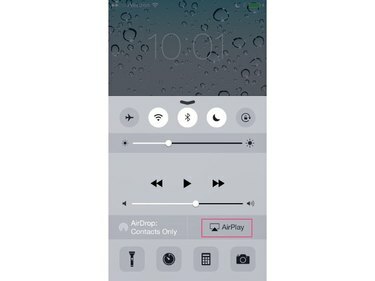
छवि क्रेडिट: जे टी बी
नल प्रसारण AirPlay विकल्प प्रदर्शित करने के लिए।
चरण 5

छवि क्रेडिट: जे टी बी
उस AirPlay डिवाइस के नाम पर टैप करें, जिस पर आप वीडियो भेजना चाहते हैं। नल किया हुआ AirPlay स्क्रीन से बाहर निकलने के लिए।
टिप
मिररिंग सुविधा को सक्षम करके, आप iPhone के सभी डिस्प्ले वीडियो को टेलीविज़न पर भेजते हैं, न कि केवल नेटफ्लिक्स सामग्री को। नेटफ्लिक्स सामग्री देखने के लिए, आपको मिररिंग चालू करने की आवश्यकता नहीं है।
चरण 6
दबाएं घर iPhone की होम स्क्रीन प्रदर्शित करने के लिए बटन।
चरण 7
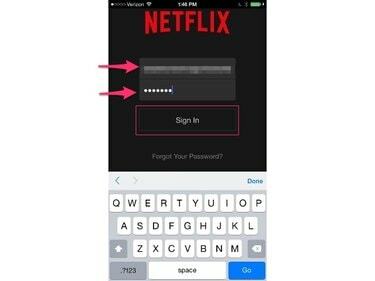
छवि क्रेडिट: जे टी बी
थपथपाएं Netflix इसे शुरू करने के लिए ऐप। अपने नेटफ्लिक्स खाते से जुड़ा ईमेल पता और पासवर्ड दर्ज करें।
चरण 8
थपथपाएं उपयोगकर्ता प्रोफ़ाइल चिह्न यह पहचानता है कि आप कौन हैं यदि आपके घर में कई नेटफ्लिक्स उपयोगकर्ता हैं।
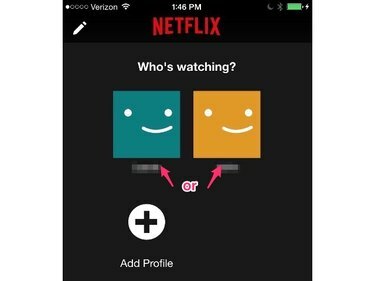
छवि क्रेडिट: जे टी बी
चरण 9
स्ट्रीमिंग के लिए उपलब्ध मूवी या टीवी शो का चयन करें। दबाएं खेल अपने टीवी पर शो देखने के लिए बटन।




